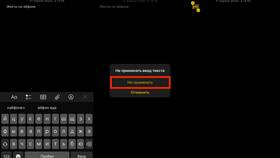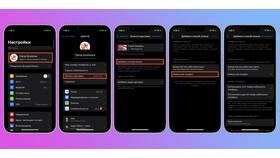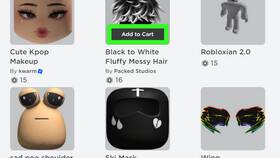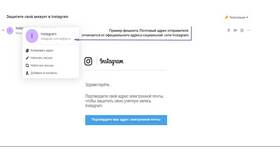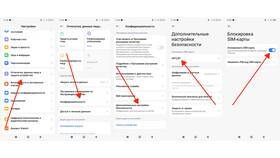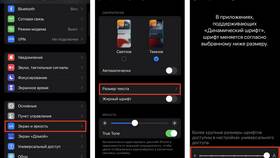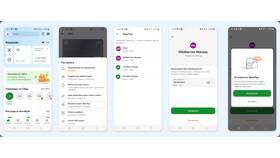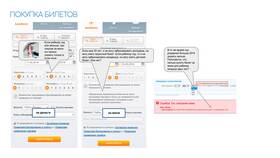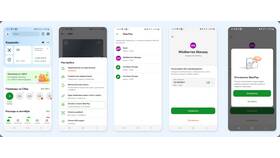Настройка свайп-жестов позволяет персонализировать управление смартфоном под индивидуальные предпочтения. Рассмотрим методы изменения жестов для различных моделей и операционных систем.
Содержание
Способы настройки свайп-жестов
- Изменение системных жестов навигации
- Настройка жестов в лаунчерах
- Использование специализированных приложений
- Программирование пользовательских жестов
Изменение системных жестов
Для Android 10 и выше
- Откройте "Настройки" → "Система" → "Жесты"
- Выберите "Системная навигация"
- Переключитесь между вариантами:
- Трехкнопочная панель
- Жестовая навигация
- Кнопки с дополнительными жестами
- Настройте чувствительность жестов
Для iOS
| Жест | Стандартное действие |
| Свайп снизу вверх | Возврат на главный экран |
| Свайп и удержание | Переключение между приложениями |
| Свайп вниз от правого угла | Панель управления |
Использование сторонних лаунчеров
- Nova Launcher: расширенные настройки жестов
- Microsoft Launcher: программируемые свайпы
- Action Launcher: жесты для быстрых действий
- Smart Launcher: интеллектуальные жесты
Настройка в Nova Launcher
| 1 | Откройте настройки лаунчера |
| 2 | Выберите "Жесты и ввод" |
| 3 | Назначьте действия для разных жестов |
| 4 | Сохраните изменения |
Специализированные приложения
- Fluid Navigation Gestures: полная замена навигации
- Edge Gestures: жесты по краям экрана
- All in One Gestures: комплексное управление
- Gesture Control: программируемые действия
Особенности использования
- Требуют разрешения наложения поверх других окон
- Могут конфликтовать с системными жестами
- Позволяют создавать сложные последовательности
- Часто требуют root-доступа для полной функциональности
Рекомендации
- Тестируйте новые жесты перед постоянным использованием
- Сочетайте системные и пользовательские жесты
- Избегайте дублирования действий для разных жестов
- Регулярно обновляйте приложения для жестов